给一台计算机安装了Windows的神州网信版,在安装打印机时遭遇奇葩的故障。
USB设备描述符请求失败。
开始安装完Windows10的神州网信版操作系统以及其他软件,安装HP LaserJet MFP M227fdn打印机,正常的,但是一个办公室其余3个人都要使用该打印机,因为网络安全问题又不能安装网络打印机【其实的可以的,就是在网络交换机上做ACL】,就安装一个绿联的USB切换器(USB 2.0 Sharing Switch 4-to-1),这个东西真是不靠谱,看似简单,非常折磨人!
不如USB对接来得实在。
总结遇到USB故障的一般处理方法:
1、重启即插即用的服务
在系统服务里面(在cmd下运行services.msc或者打开计算机管理里面的服务),找到Plug and Play,先停止,然后再重新启动这个服务。
2、换插USB插口
这个是考虑USB口的损坏或者供电问题。
3、更换数据线
4、更改USB 根集线器(USB 3.0)属性
去掉“允许计算机关闭此设备以节约电源(A)”选项的勾选
5、删除所有的USB驱动后重新安装
一般删除后,拔插USB口驱动会自动安装。
6、点选高级电源设置,将USB设置中的“USB选择性暂停设置”置为“禁用”
7、重新更新有问题的USB驱动
说来解决问题的方法也并不多,我今天就遭遇了奇葩。
安装绿联的USB切换器,只能逐个计算机去安装打印机,安装好了两个后,也就是两台计算机可以正常切换打印机了,安装第三台时出现故障,安装不上,提示USB失败。
问题是第一台和第二台也不能正常打印了。
先去掉绿联的切换器,直接连,竟然也不行了,提示“USB设备描述符请求失败”,太奇怪了!!!
各种方法试过,折腾了一个上午,依然不行!!!
用了USB的HUB去连也不行,那可能是什么问题?只要连接打印机就出现上面的提示,肯定不是计算机的USB口的问题了,那是不是所谓的USB插线导致了供电不稳定?!
都已经绝望了,想一想,最后做个努力,关闭打印机电源,将线先连接好,然后再开启打印机电源,奇迹出现了,竟然好了,可以正常打印了。
ε=(´ο`*)))唉,依然是“懂得很多的道理,却依然过不好这一生”啊。
故障显示图:
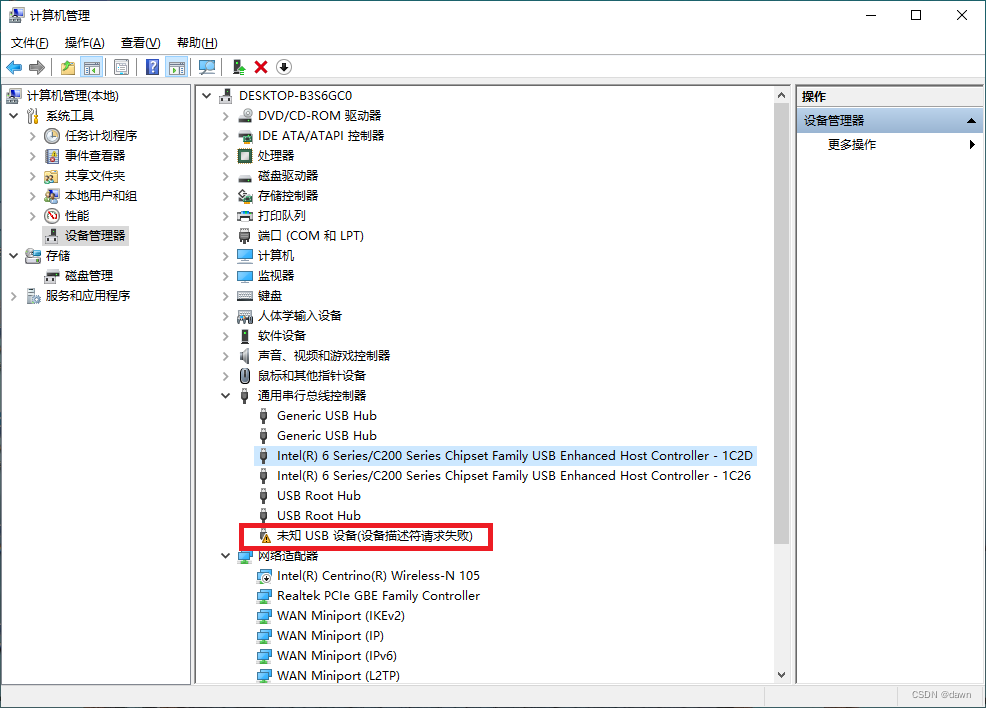
解决后的显示图:

首先要明确需要安装的设备以及驱动,然后最好是在断电打印机的情况下将USB线连接好,然后再启动打印机,让设备去稳定供电。